利用手机云沟通和同事随时沟通、与他人视频、发邮件- Office云办公手册
 芝麻汤圆
芝麻汤圆
08月25日 17:04
此文约为820字,阅读需要3分钟
目录:
1 利用手机云沟通发送邮件给同事
2 利用手机云沟通与他人视频
3 利用手机云沟通快速发送邮件给同事

1.利用手机云沟通发送邮件给同事
1)在手机云沟通应用中点击屏幕左下角的“ 联系人”,点击您希望发送邮件的对象;
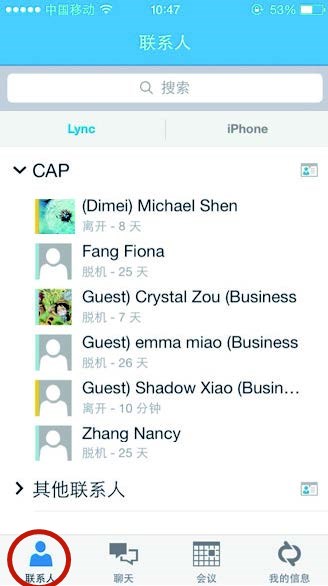
2)随后点击菜单中出现的“ 邮件”,就可给对方发送聊天了。
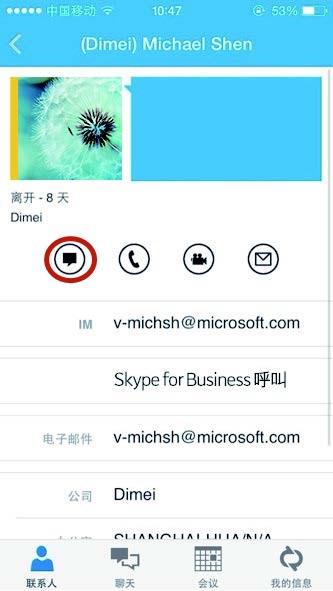
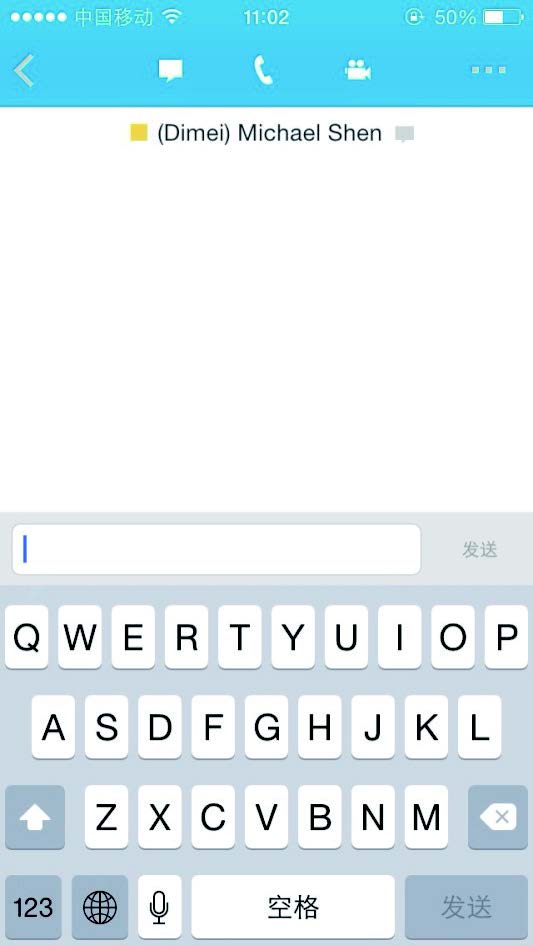
2.利用手机云沟通与他人视频
1)在手机云沟通应用中点击屏幕左下角的“ 联系人”,点击您希望视频的对象;
2)随后点击菜单中出现的“视频通”,就可以与他人进行视频通话了。
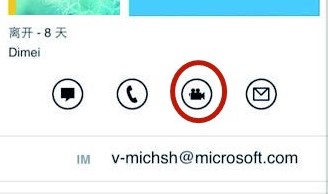
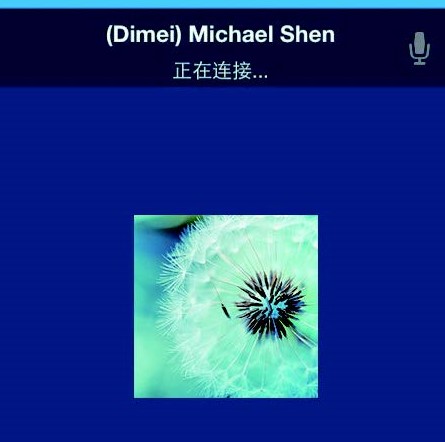
3.利用手机云沟通快速发送邮件给同事
1)在手机云沟通应用中点击屏幕左下角的“ 联系人”,点击您希望发送邮件的对象;
2)随后点击菜单中出现的“ ”,就可给对方发送邮件了。

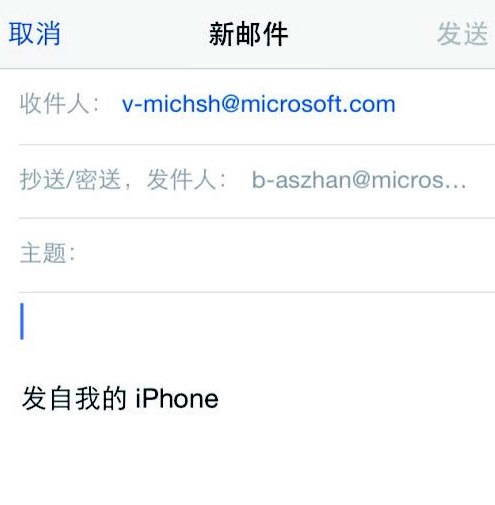
未知的网友